
چگونه بازیهای پلی استیشن 3 را روی پیسی اجرا کنیم؟
اگر راهنماهای امولیت کردن ویجیاتو را دنبال کرده باشید، میدانید که تاکنون بیشتر درباره کنسولهای نسل پنجم و ششم صحبت کردهایم. اما این بار میخواهیم سراغ کنسولی برویم که جدیدترین ورودی دنیای امولیت کردن است، ...
اگر راهنماهای امولیت کردن ویجیاتو را دنبال کرده باشید، میدانید که تاکنون بیشتر درباره کنسولهای نسل پنجم و ششم صحبت کردهایم. اما این بار میخواهیم سراغ کنسولی برویم که جدیدترین ورودی دنیای امولیت کردن است، یعنی پلی استیشن 3. به عبارت دیگر، حالا میتوانید روی پیسی خود از عناوینی همچون God of War 3، نسخه اصلی Demon's Souls، سری Uncharted و The Last of Us و غیره لذت ببرید. از آن جایی که با پیشرفتهترین کنسول میان تمام کنسولهای امولیت شده و یک معماری به شدت پیچیده طرف هستیم، امولیت کردن بازیهای پلی استیشن سختتر از چیزیست که در راهنماهای قبلی توضیح دادیم. پس با ما در این راهنما همراه باشید تا به نحوه راهاندازی امولیتور پلی استیشن 3 و بازی کردن با آن بپردازیم.
بیشتر بخوانید:
به چه امولیتوری نیاز داریم؟
اینجا یک گزینه بیشتر ندارید و آن هم RPCS3 برای ویندوز و لینوکس است. امولیتوری که در سالهای گذشته با سرعت فوقالعادهای پیشرفت کرده و حالا به مرحلهای رسیده که بتوان آن را قابل استفاده دانست. اما هرچقدر هم این امولیتور در حال حاضر خفن باشد، فراموش نکنید که امولیتورهای توسعهیافتهتر برای کنسولهای قدیمیتر، سادهتر و ضعیفتر، هنوز هم که هنوز است بیایراد نیستند - همین امولیتور پلی استیشن 2 بعد از این همه سال توسعه یافتن همچنان به خاطر ناپایداریاش منفور است، دیگر وای به حال پلی استیشن 3 با آن معماری سختافزار عجیب و غریبش.
پس به خاطر داشته باشید که خیلی از بازیهای محبوبتان روی کنسول نسل هفتم سونی هنوز به مرحلهای نرسیدند که بتوان آنها را قابل بازی دانست. اگر هم روراست باشیم، چند سالی طول میکشد تا RPCS3 بتواند در تمام بازیها عملکرد بهتری نسبت به یک پلی استیشن 3 واقعی داشته باشد. تازه در کنار همه اینها، این امولیتور با اختلاف قدرتمندترین سختافزار را در میان تمام امولیتورها طلب میکند و به ویژه از CPU حسابی کار میکشد، پس مطمئن شوید که سیستمتان را با مشخصات موجود در سایت RPCS3 چک کنید.
با این حال، همین حالا هم در بازیهایی مانند Demon's Souls یا God of War III و Heavenly Sword میتوانید تجربه خوبی داشته باشید و آنها را از ابتدا تا انتها تجربه کنید. پس حالا که اینها را گفتیم، برویم سراغ آموزش راهاندازی RPCS3 و اجرای بازیهای پلی استیشن 3 روی آن.
RPCS3
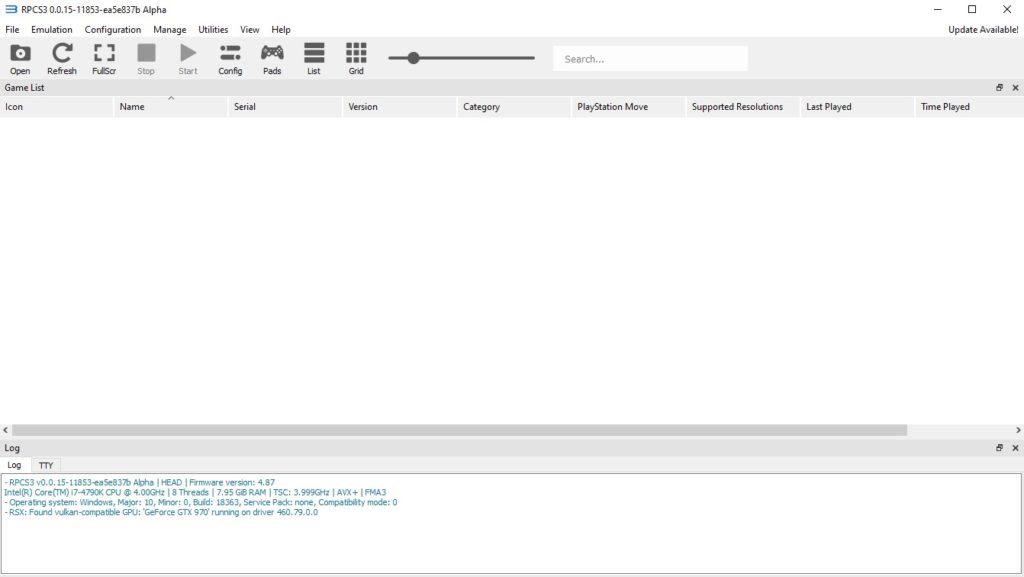
به سایت RPCS3 بروید و در صفحه دانلود، امولیتور را برای ویندوز و لینوکس دانلود کنید. در نسخه ویندوز، فایل زیپ را در هر دایرکتوری که دوست داشتید به جز Program Files اکسترکت کنید - نیازی به نصب نیست و امولیتور حالا قابل استفاده است.
قبل از شروع، باید یک فرمور پلی استیشن 3 برای راهاندازی امولیتور دانلود کنید. در سایت رسمی پلی استیشن میتوانید جدیدترین فرمور PS3 را با حجم تقریبی 200 مگابایت دانلود کنید.
حالا امولیتور را باز کنید. با متنی که برایتان ظاهر میشود موافقت کنید (و یا برای خواندن راهنما به صفحه Quickstart مراجعه کنید). بعد از باز شدن امولیتور، قبل از هر کاری File > Install Firmware را کلیک کنید و آن فایل فرمور که دانلود کردید را انتخاب کنید. چند دقیقه صبر کنید تا پروسه نصب فرمور و کامپایل کردن ماژولها به اتمام برسد.
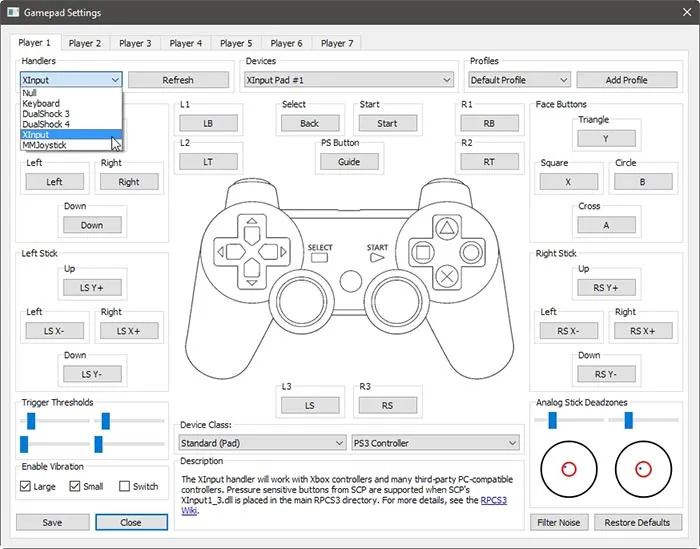
بعد از اتمام تمام پروسهها، روی Pads کلیک کنید تا وارد تنظیمات کنترلر شوید. در صورتی که یک کنترلر دوالشاک 3 یا 4 دارید که خیلی هم عالی و Handler را روی کنترلر خود قرار دهید. اگر هم میخواهید از کنترلر ایکس باکس استفاده کنید، آن را روی XInput قرار دهید. دکمهها به صورت خودکار تنظیم میشوند، فقط استیکهای کنترلرتان را تست کنید تا مطمئن شوید حرکتشان روی صفحه نمایش داده میشود.
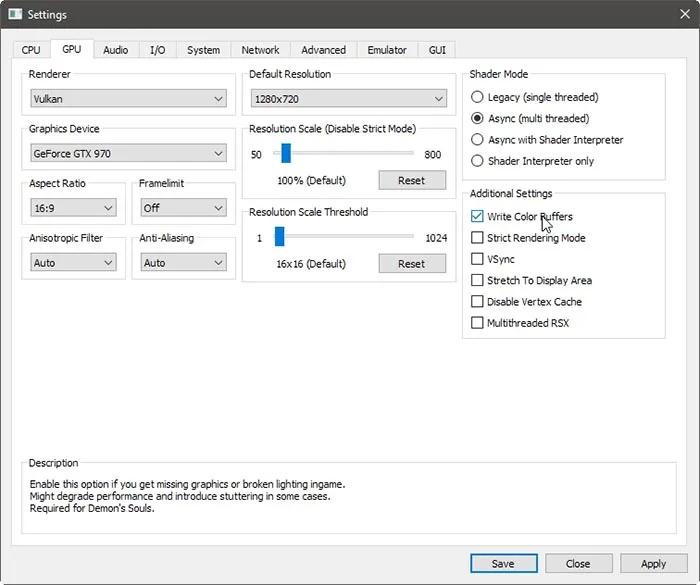
حالا از منوی کنترلر بیرون بیایید و روی Config کلیک کنید تا وارد تنظیمات پردازنده، گرافیک، صدا و غیره شوید. بر خلاف سایر امولیتورهایی که تا الان پوشش دادهایم، پیشنهاد میکنیم که هیچ تغییری در آنها ایجاد نکنید. در همه امولیتورها، هر بازی با تنظیمات خاصی بهتر یا بدتر اجرا میشود و این مسئله در RPCS3 هم به توان ۱۰ وجود دارد. پس برای این که هر بازی را با تنظیمات مخصوص خودش اجرا کنید، راهکاری که کمی بعدتر توضیح میدهیم را دنبال کنید.
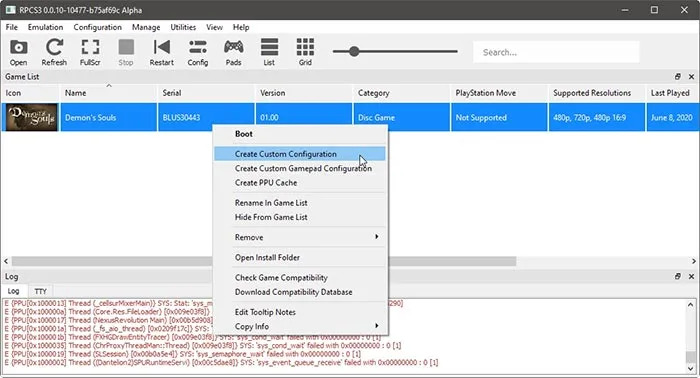
اول از همه، برای اجرای بازیهای پلی استیشن 3 در RPCS3 چند راه دارید. از طریق Boot Game میتوانید فایل ISO یا فولدر بازی را اجرا کنید، از طریق Install Packages/Raps میتوانید بازیهایی که فرمت pkg. دارند را در امولیتور نصب و بعدا بازی کنید. برخی از بازیهای ISO هم ممکن است نیاز به نصب کردن داشته باشند، که آن داخل رابط کاربری شبیهسازی شده پلی استیشن 3 انجام میشود. هنگامی که برای اولین بار یک بازی را اجرا میکنید، امولیتور چند فایل دیگر را هم کامپایل میکند. این پروسه فقط برای بار اول اجرای هر بازی اتفاق میافتد و برای دفعات بعد دیگر با آن سر و کار نخواهید داشت.
حالا هر بازی که وارد لیست بازیهایتان شد، روی اسمش کلیک راست و Create Custom Configuration را انتخاب کنید. اینگونه میتوانید تنظیمات مخصوص بازی مد نظرتان را فقط برای همان بازی اعمال کنید. اگر نمیدانید چه تنظیماتی برای هر بازی مناسب است، میتوانید به ویکی RPCS3 مراجعه کنید و در صفحه هر بازی بهترین تنظیمات را ببینید (برای مثال Demon's Souls و God of War III). هر تغییری که در تنظیمات اعمال کردید، فراموش نکنید که آنها را Save کنید.
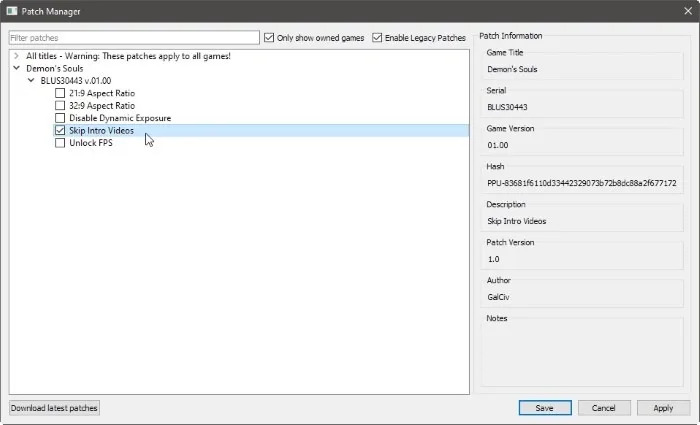
حالا میتوانید بازیهایتان را اجرا کنید. اما یک ویژگی باحال RPCS3 این است که با آن میتوانید پچهایی برای بهبود راندمان بازیها دانلود کنید. برای این کار، در منوی اصلی روی Manage > Game Patches کلیک کنید. ابتدا یک لیست خالی مقابلتان ظاهر خواهد شد، پس در گوشه پایین سمت چپ صفحه روی Download Latest Patches کلیک کنید. امولیتور سپس تمام پچهایی که برای تمام بازیهایش موجود است را دانلود میکند. اگر فقط به دنبال بازی مد نظرتان هستید، تیک Only Show Owned Games را بزنید. حالا با کلیک روی فلش سمت چپ اسم هر بازی (در صورتی که پچی برایش موجود باشد)، انواع و اقسام پچها را میتوانید رویش فعال کنید. مثلا برای Demon's Souls، میتوانید هم سقف فریم ریت بازی را نامحدود کنید و هم پشتیبانی از نسبتهای تصویر Ultrawide را به بازی اضافه کنید. این گونه میتوانید بهبودهای چشمگیری به بازیهایتان ببخشید و هر موقع هم که خواستید میتوانید آنها را فعال یا غیرفعال کنید.

دیگر همین. حالا وقت تجربه بازیهای پلی استیشن 3 رسیده است. فقط باز هم تاکید میکنیم که این امولیتور هنوز سالها با رسیدن به سطح چیزی همچون دالفین برای گیمکیوب/Wii فاصله دارد و خیلی از بازیها هنوز رویش مشکل دارند. در این صفحه میتوانید میزان سازگاری بازیها با امولیتور را چک کنید.
دیدگاهها و نظرات خود را بنویسید
برای گفتگو با کاربران ثبت نام کنید یا وارد حساب کاربری خود شوید.

























سلام مقالتون عالی بود ولی برای مرحله ی اول که دانلود firmvire بود میشه بگید چطوری میشه دانلود و نصبش کرد
توی متن نوشته شده دیگه، از سایت پلی استیشن دانلودش میکنین (لینکش رو هم گذاشتم)، بعد توی امولیتور Install Firmware رو میزنین.
سلام داداش راهی نیست بازی های ps۱ رو روی گوشی پلی داد؟ دمت گرم
اخه دیدم driverرو گوشی
همون ePSXe که توی مطلب PS1 گفتم روی اندروید هم هست که البته پولیه. میتونی از RetroArch هم استفاده کنی.
4 که ایشالا هفت-هشت سال دیگه، 5 هم فعلا از رویا هم رویاتره :))
هنوز نیومده
اگه بیاد 3090 میخواد
سلام میشه آموزش شبیه ساز ps4 برای کامپیوتر هم بگذارید مثلاََ شبیه ساز pcsx4 لطفاََ آموزش این شبیه ساز رو بگذارید بگید که چطور نصبش کنیم و چطور بازی هاش رو دانلود کنیم خلاصه توضیح کامل بدید ممنون ?.
هنوز امولیتوری برای PS4 وجود نداره و PCSX4 هم متاسفانه کلاهبرداریه. کلا بیخیال امولیت کردن نسل هشتم بشین فعلا. D: احتمالا وقتی بشه درست حسابی بازیاشونو امولیت کرد که خبرای PS6 و ایکس باکس بعدی رو بشنویم.
وقتی میخوام برنامه رو باز کنم ارور میده لطفا بگین چه کار کنم
چه اروری میده؟
the program can start because vulkan-1.dll is missing from your computer. try reinstalling the program to fix this problem
کارت گرافیکت چی هست؟
اگه یه GPU مدرن داری و درایور گرافیکت آپدیت باشه نباید همچین مشکلی پیش بیاد. در غیر این صورت میتونی SDK ولکن رو از سایت vulkan.lunarg.com دانلود کنی و محض احتیاط، فایل vulkan-1.dll رو کپی پیست کنی به محل نصب امولیتور.
خب.الان من نصب كردم ولي چطوري و از كجا بازي رو دانلود كنم و اينكه سيستمش چيه؟
سایت برای دانلود بازی زیاد هست که با سرچ کردن (مثلا uncharted 2 iso) تو گوگل میشه پیدا کرد. سیستم مورد نیاز هم بخش Quickstart سایت امولیتور میشه دید.
حداقل سیستم مورد نیاز چقدر هست؟
سیستم اریا کئوکسر
(زیادی گندشکردم )
ولی ر سیستم های زغالی ما ها نمیاد
حداقل باید بتونی ردد ۲ رو رو تنظیمات متوسط اجرا کنی که این بشه
همونطور که گفته برو تو Quick start بخون همه چی رو نوشته.
من که سیستمم امولیتور ps2 هم اجرا نمی کنه.خیلی دلم میخواد دیمنز سولز رو (یا ریمیکشو) بازی کنم